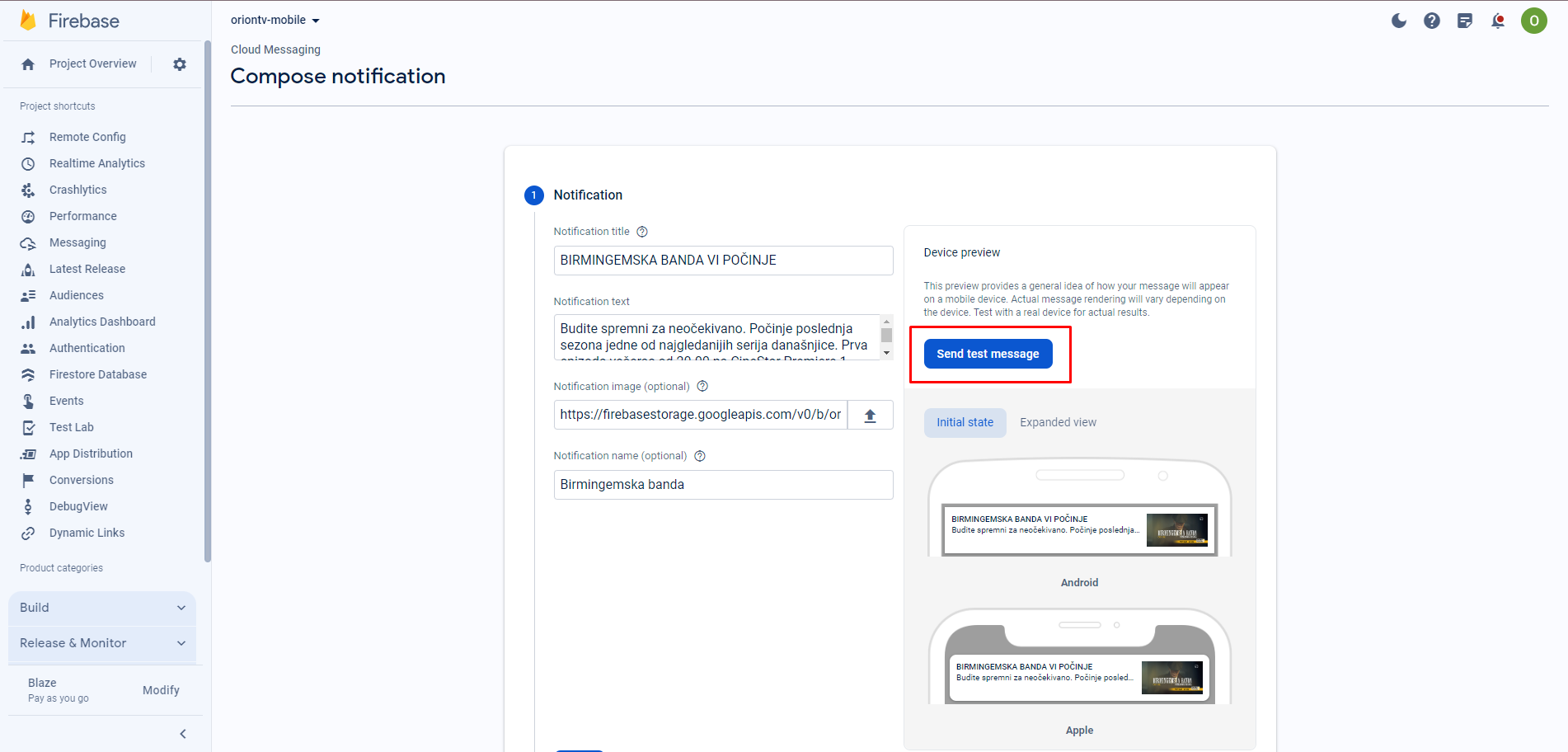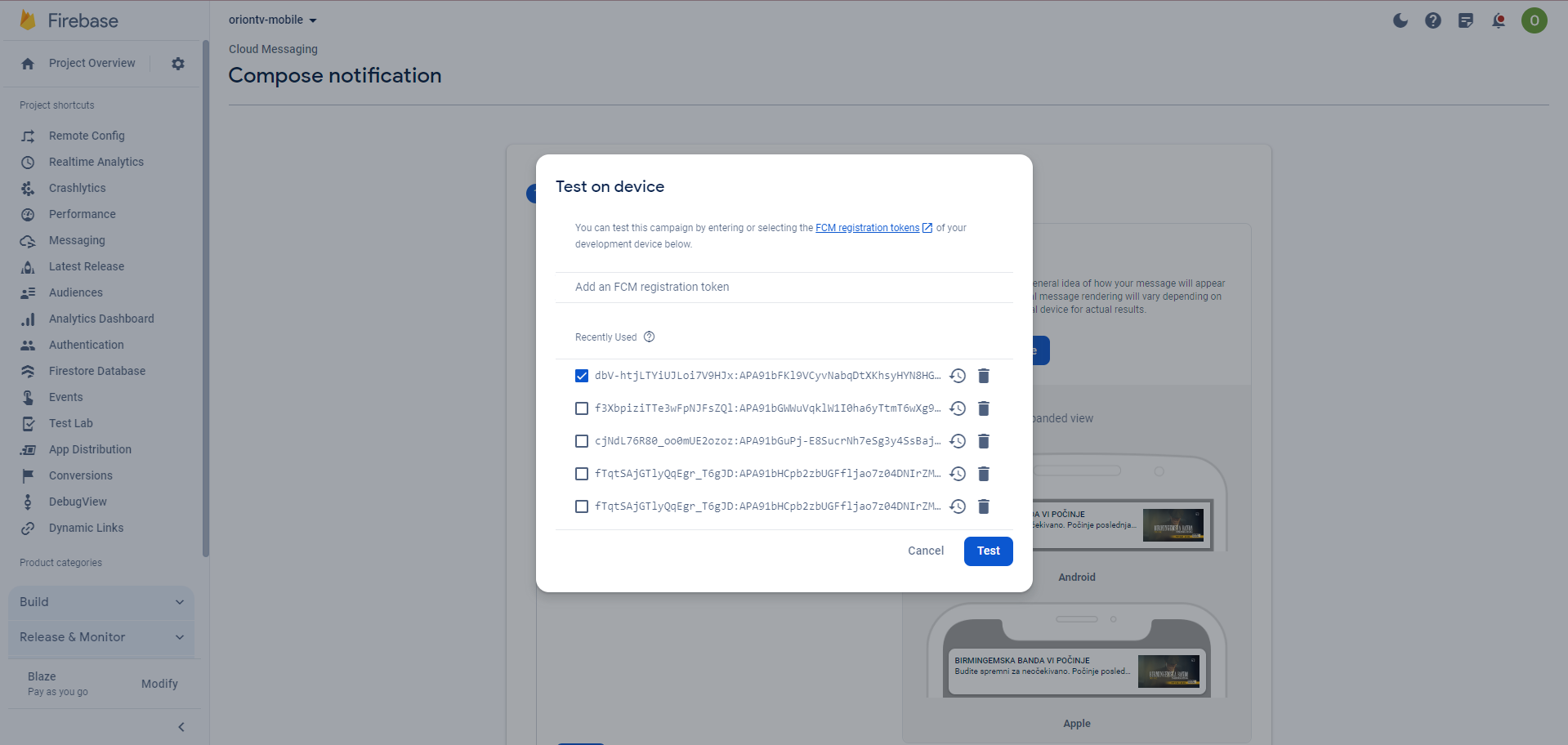Korak 1 – izbor projekta
Nakon logovanja na linku: https://firebase.google.com/, potrebno je izabrati željeni projekat. Za puštanje push notifikacija na mobilnim uređajima za Orion TV mobilnu aplikaciju izabrati projekat:
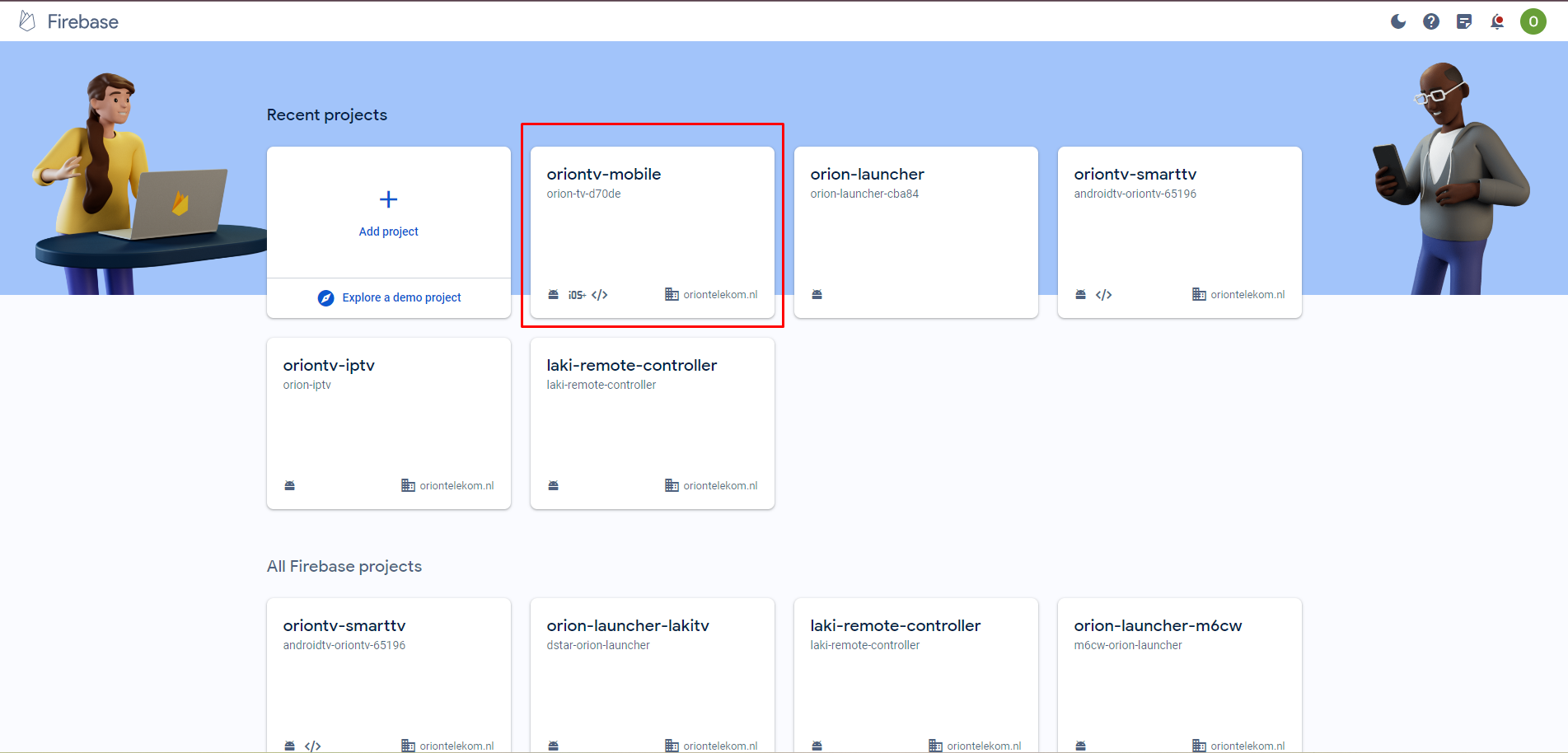
Korak 2 – otvaranje prozora za podešavanje push notifikacija
U meniju sa leve strane potrebno je izabrati „Engage“ gde će se pojaviti padajući meni sa dodatnim opcijama. U dodatnim opcijama potrebno je odabrati drugu po redu opciju pod nazivom „Messaging“
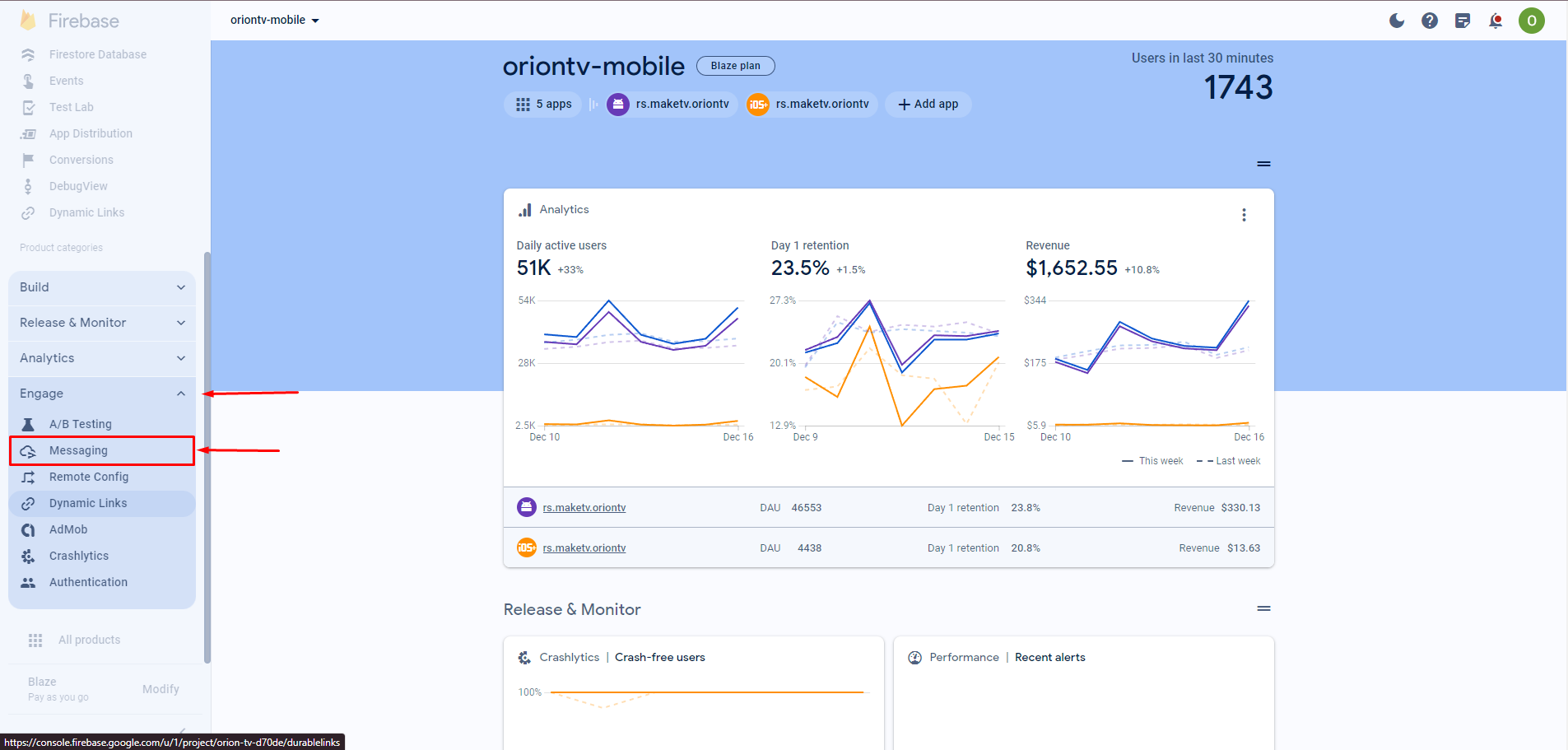
Korak 3 – podešavanje nove push notifikacije
Podešavanje push notifikacije može se obaviti na dva načina. Prvi način je da se kreira nova push notifikaciju i sve se popunjava pojedinačno (1 slika). Druga opcija jeste da se mišem pređe preko željene već puštene notifikacije gde će se pojaviti u desnom uglu vertikalne tri tačkice. Klikom na tri tačkice otvara se popup sa opcijama, izmenama, brisanjima ili dupliranju notifikacije. Potrebno je odabrati dupliranje notifikacije (2 slika). Druga opcija se preporučuje kao lakša i brža opcija.
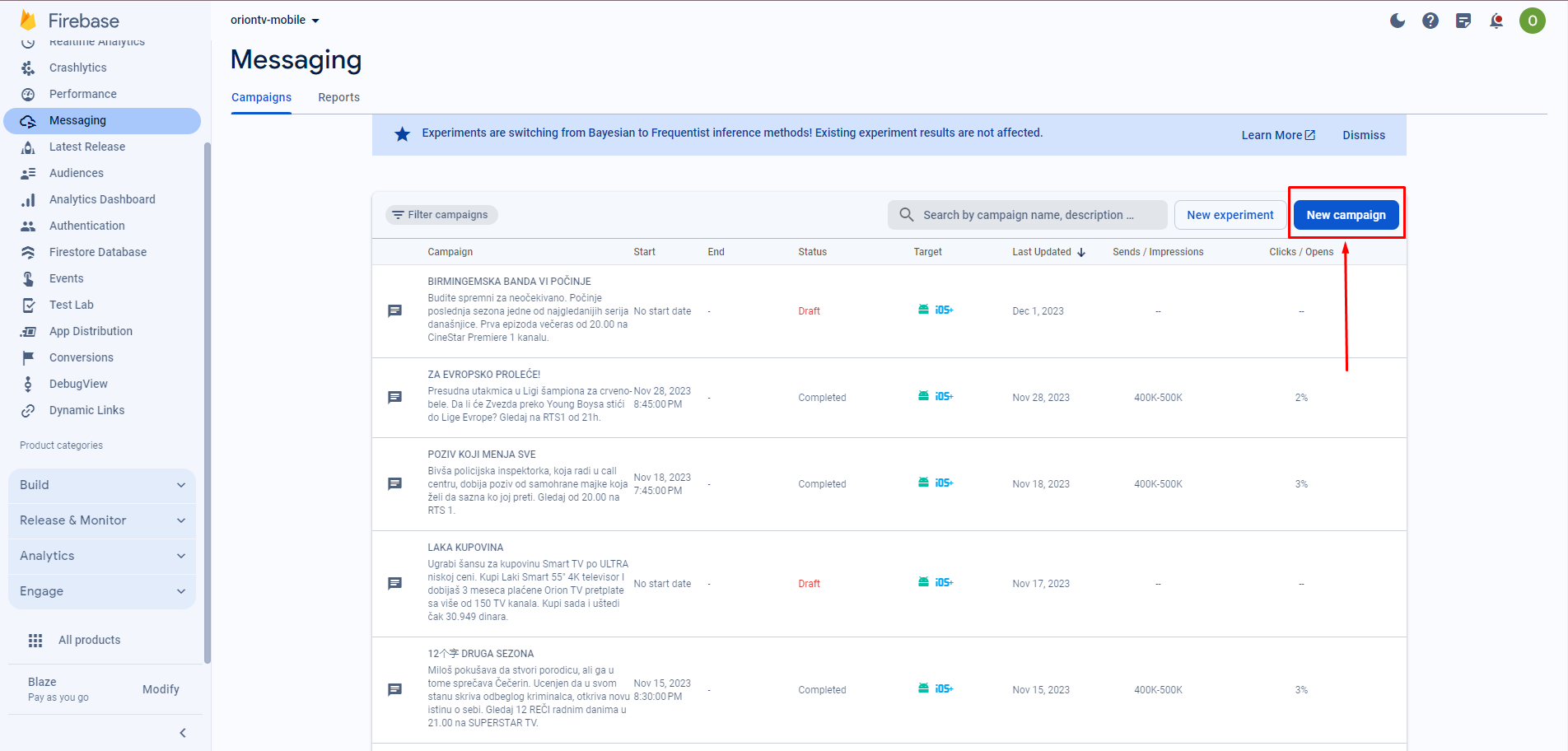
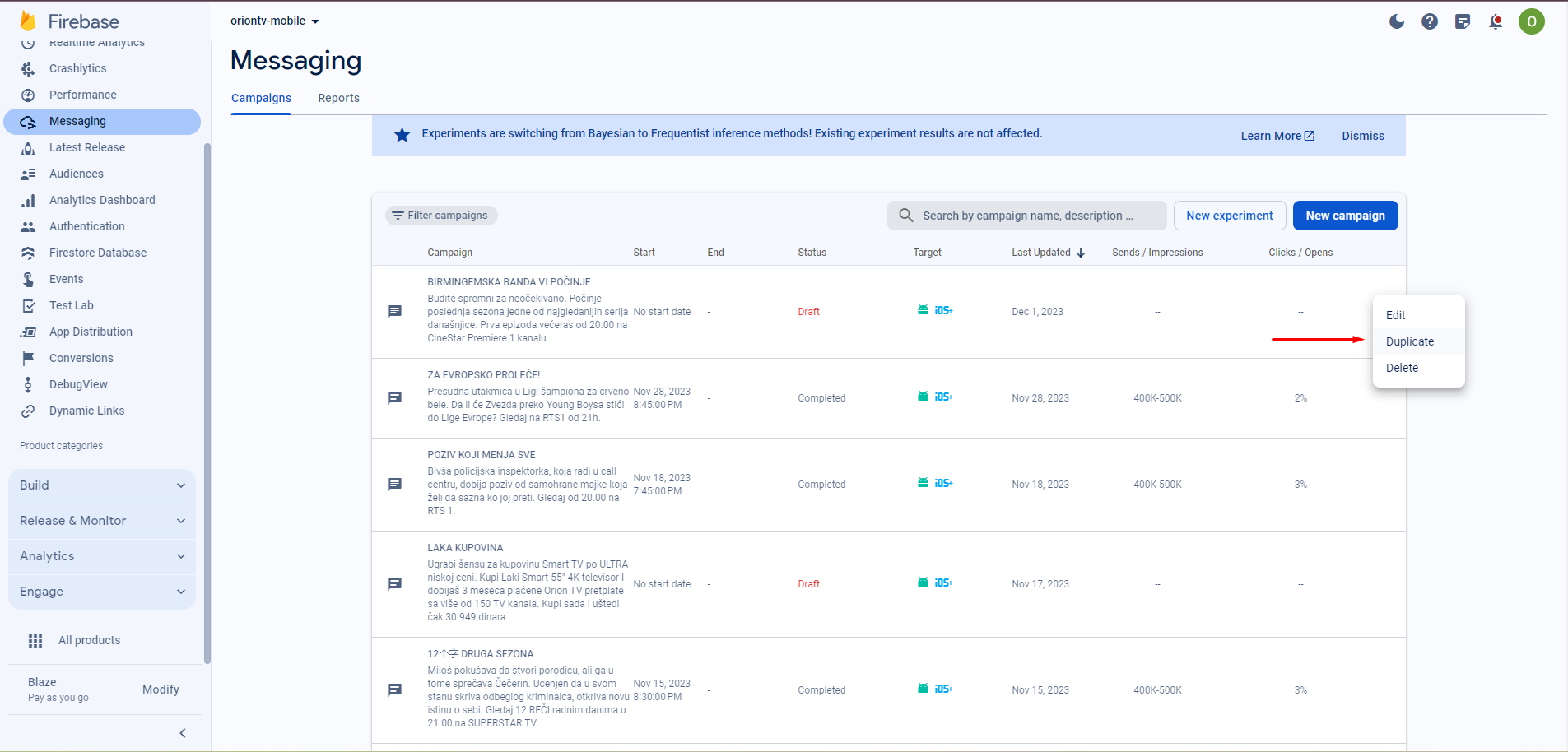
Korak 4 – izmena postojeće notifikacije novim podacima
Najlakši način za dodavanje nove Push notifikacije jeste da se već kreirana notifikacija duprila i menjaju već podešeni podaci. Samo podešavanje notifikacije se odvija u pet korana.
1. Notification
Prilikom popunjava forme kao na slici ispod, potrebno je je prvo popuniti polje „Notification image (optional)“ za prikazivanje slika za notifikaciju koja je vidjiva u baru za notifikacije na mobilnom uređaju, u protivnom ukoliko se posle popunjavanja drugih polja popunjava navedeno polje, ostala polja će se resetovati, tako da će biti potrebno ponoviti postupak. Da bi se izbegao već pomenuti scenarije, prvo polje za popunjavanje jeste polje „Notification image (optional)“. Dalje, potrebno je popuniti sva ostala predviđena polja kako bi notifikacija izgledala potpuno na klijentskoj strani.
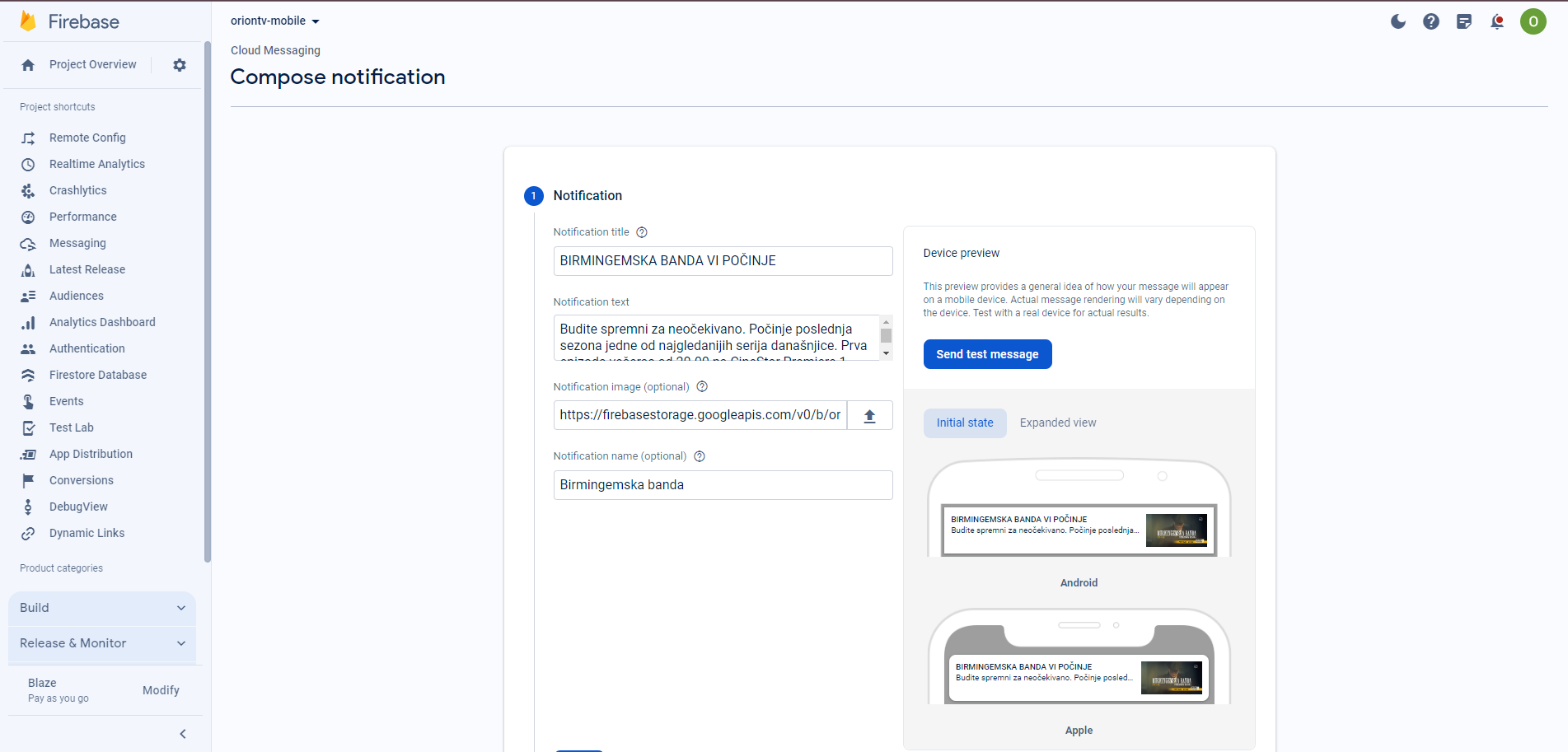
2. Target
Opcija target je opcija koja služi kako bi push notifikaciju mogli da prime samo određeni korisnici. Podešavanje može da se koristi na više načina. Prva opcija za podešavanje jeste: Version, Language, Country/Region, User audience(s), First open, last engagement itd. Druga opcija zavisi od odabire prve opcije, to jeste, da li je uključena ili isključena neka zemlja, vaće od određene verzije ili manje. Naravno, prvenstveno se bira aplikacija za koju će prethodno pomenuta podešavanja da važe, na opciju “and” se dodaju novi uslovi za odabranu platformu ili dodaje nova platforma na “Target another app”.
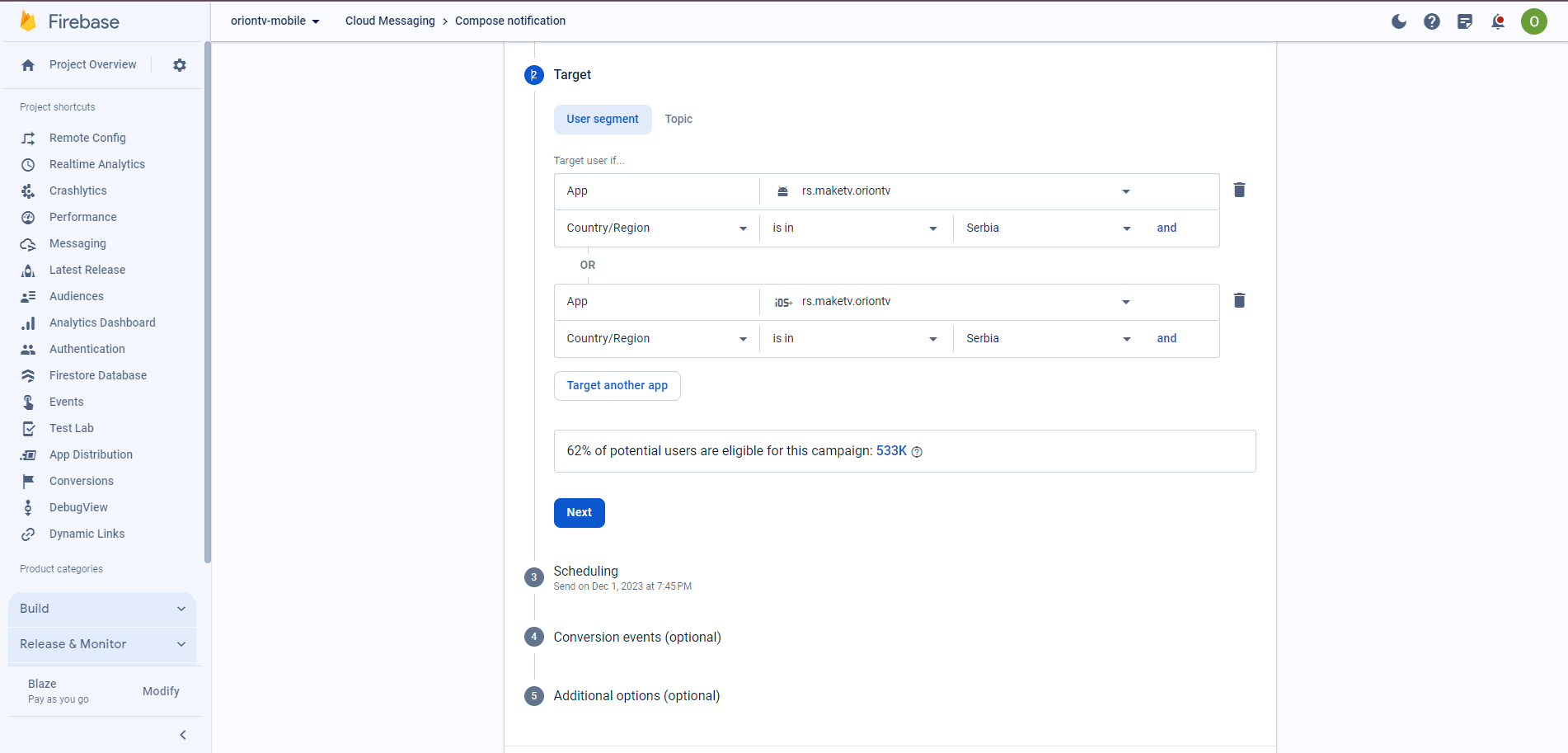
3. Scheduling
Opcija broj tri jeste raspored puštanje push notifikacije. To jeste da li se aplikacija pušta odmah ili u određeno vreme ili datum. Podešavaju se datum, vreme i vremenska zona.
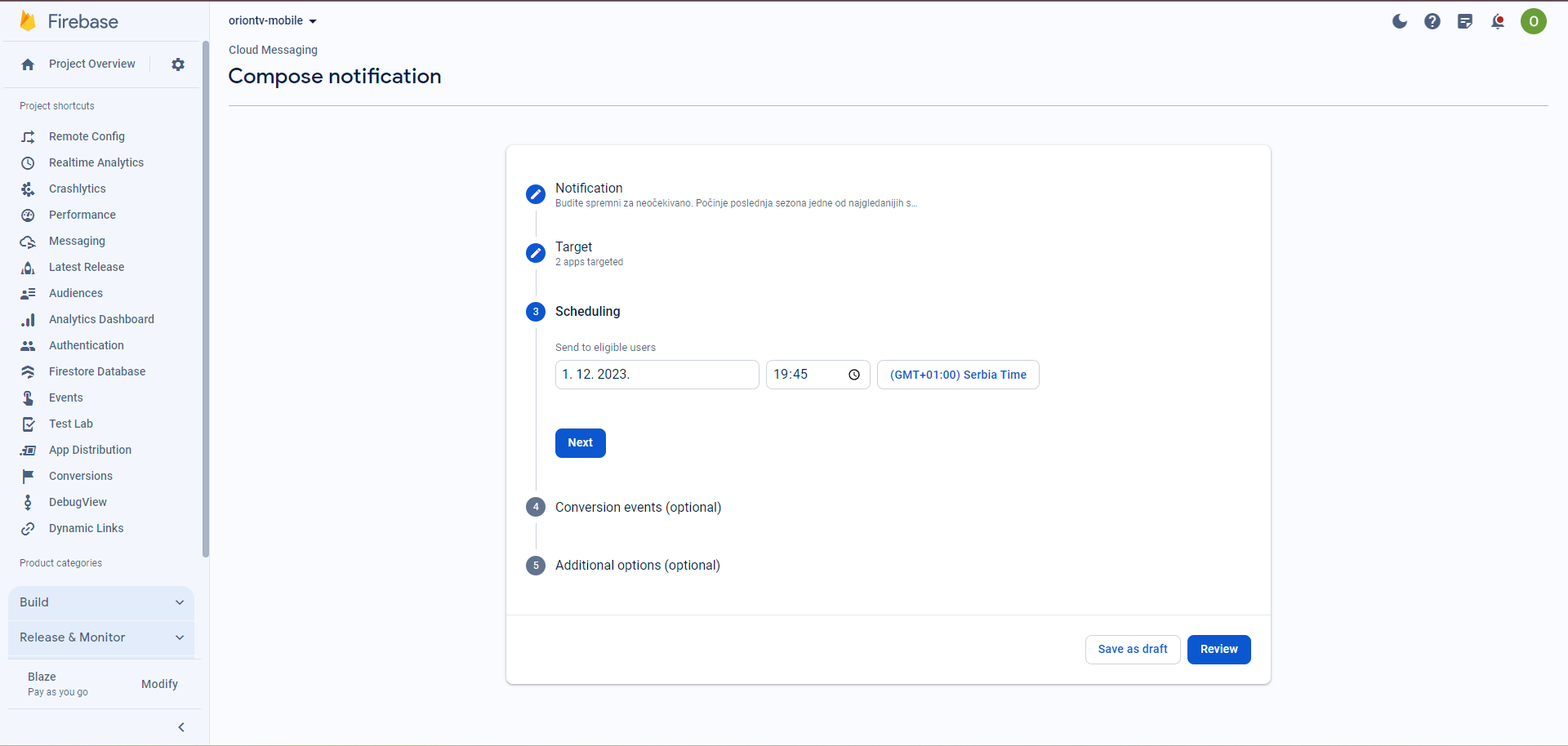
4. Conversion events (optional)
Četvrta opcija je upcija koja se uglavnom ne podešava. U većini slučajeva opcija koja se preskače. Ukoliko se u toku dana puštaju dve notifikacije, potrebno je dodati „Analytics Label“, kako bi kasnije u analitici mogli da razdvojimo i dobijemo podatke odvojeno za svaku notifikaciju posebno. Ukoliko se pušta u toku dana samo jedna notifikacija ovaj korak se preskače.
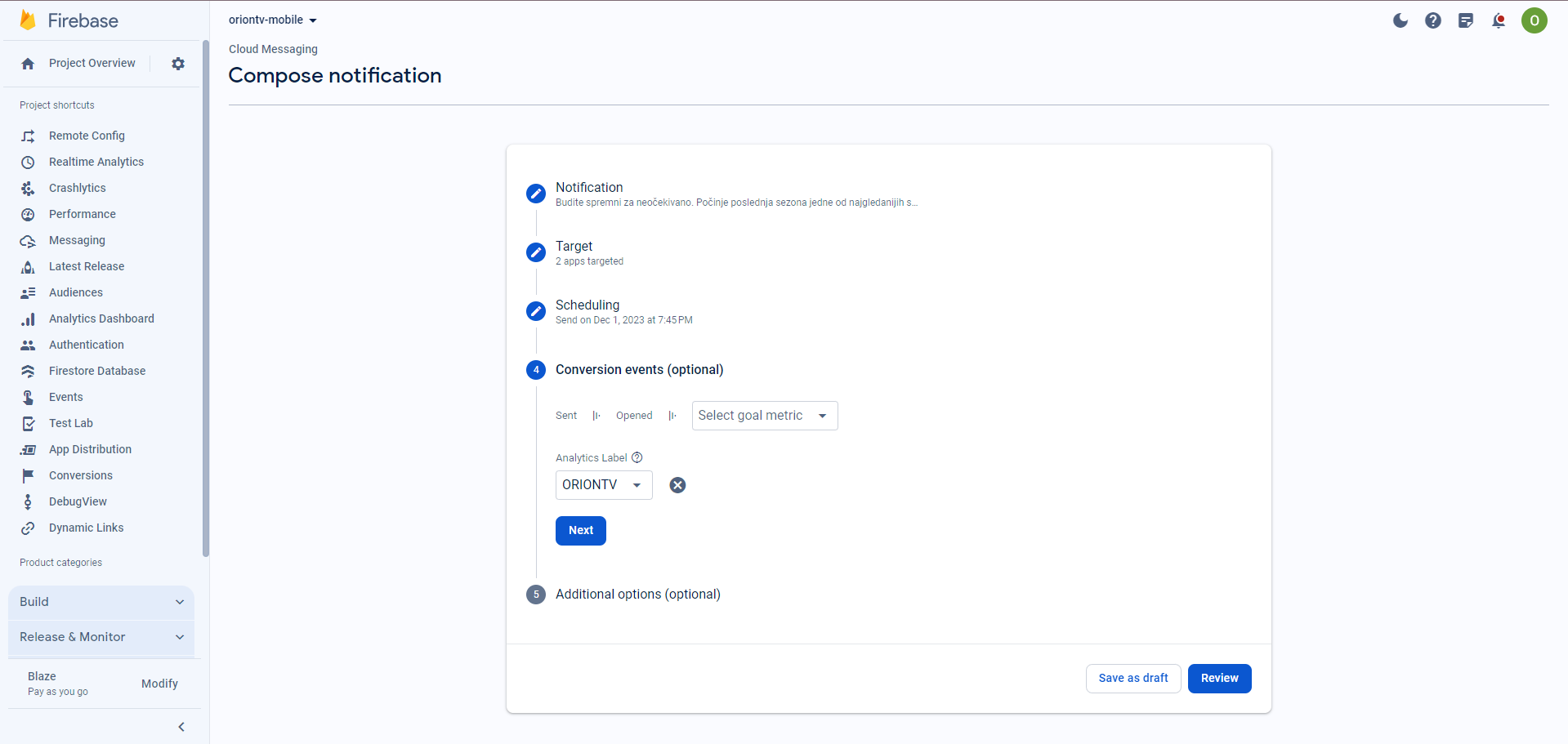
5. Additional options (optional)
Poslednji korak podešavanja notifikacije jeste popunjavanje vrijednosti sa ključevima i njihovim podacima koji su vidljivi kada se klikne na notifikaciju, to jeste kaka se prikazuju detalji notifikacije u popup-u aplikacije.
Polje „Android Notification Channel“ se ne popunjava, ostavlja se prazno, kao i polja „Sound“, „Apple badge“ i „Expires“. Pomenuta polja se ostavljaju kako su inicijalno i podešena.
Popunjavaju se polja „Custom Data“. U prvu kolonu navodi se ključ na osnovu kog će da se čitaju podaci, dok u drugoj koloni se popunjavaju podaci koji se u aplikaciji prikazuju na osnovu ključa. Redosled popunjavanja ključeva i podataka nije bitan. Bitno je da su ključevi pravilno upisani i da odgovaraju potrebnim podacima.
Ključevi za prikazivanje notifikacije:
- „notification_click_action” – navodi se kao posledica dešavanja klika na akciju dugmeta iz aplikacije. Postavljena vrednost je link, ukoliko je zahtevano da klikom na dugme u notifikaciji, korisnik se odvede na neki eksterni link, sajt ili neku Web stranicu. Ukoliko je je potrebno da se otvori neki kanala to jeste strim klikom na dugme, postavlja se vrednost CID kanala.
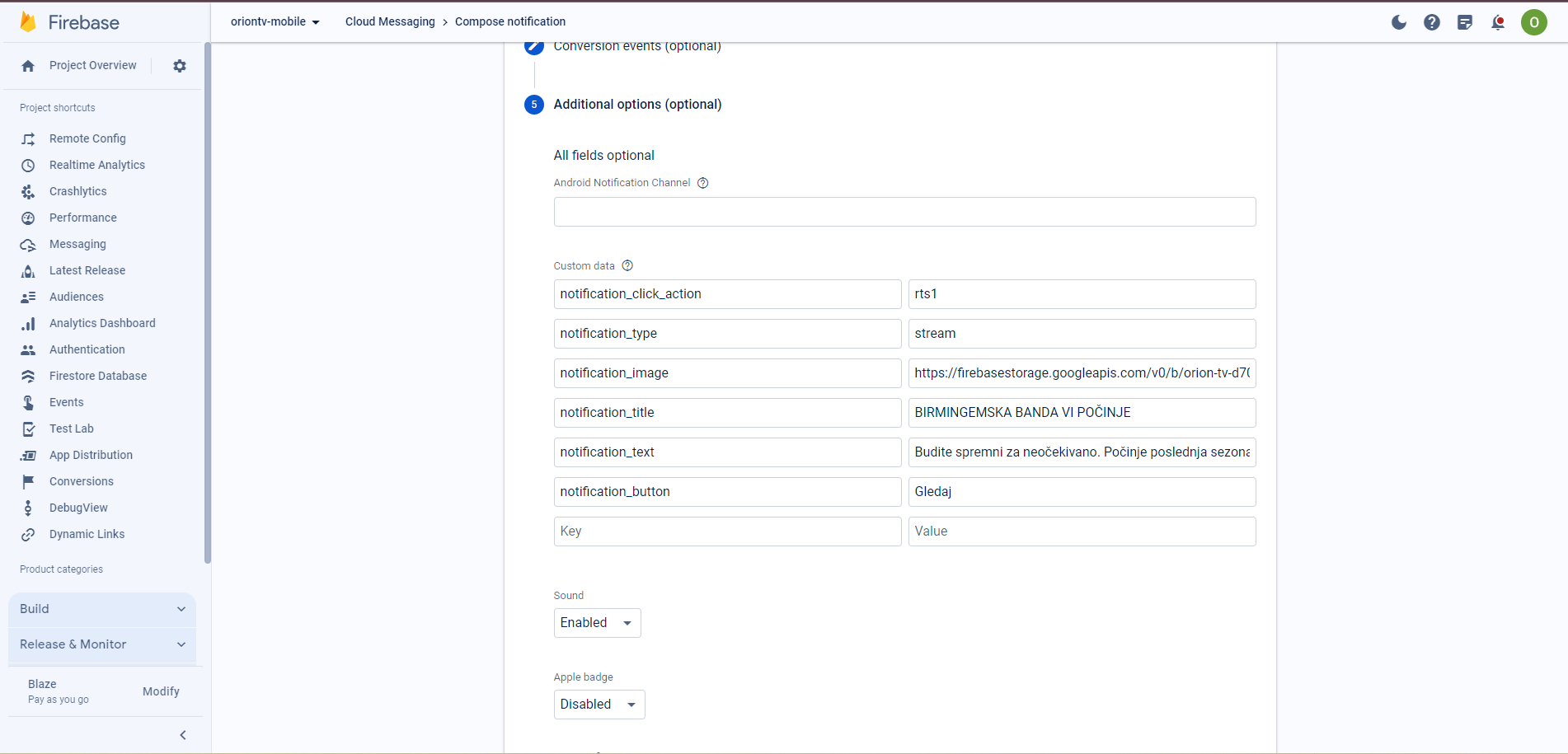
- „notification_type“ – navodi se nekoliko vrednosti. To jeste ukoliko se postavi vrednost „link“ aplikacija će da gleda prvu opciju „notification_click_action“, kao akcija na dugme u aplikaciji koja vodi na neki eksterni link, ukoliko je navedena vrednost „stream“, gleda se opcija „notification_click_action“ i aplikacija čita CID kanala kako bi kanal bio automatski pušten.
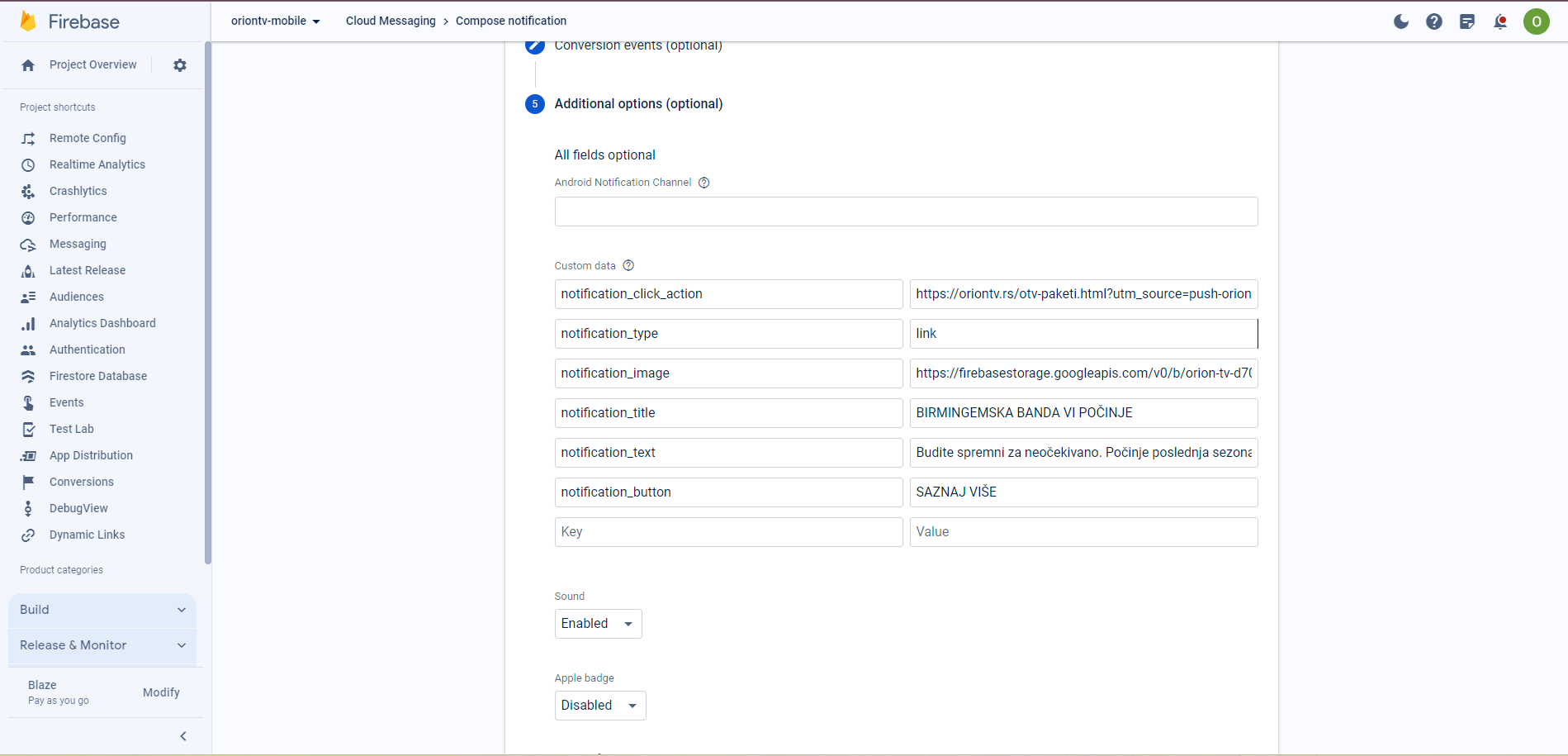
- „notification_image“ – slika notifikacije u aplikaciji. Potrebno je postaviti vrednost za navedeni ključ, to jeste link slike notifikacije iz tačke „1. Notification“.
- „notification_title“ – naslov notifikacije. Potrebno je postaviti vrednost za nevedeni ključ, to jeste tekst koji će biti prikazan u notifikaciji kao naslov.
- „notification_text“ – tekst notifikacije. Potrebno je postaviti vrednost za navedeni ključ, to jeste teskt koji će se koristi kao opsi ili sadržaj notifikacije, to jeste tekst koji će biti prikazan korisnicima.
- „notification_button“ – test dugmeta. Potrebno je postaviti vrednost za navedeni ključ, to jeste test koji će biti ispisan na dumetu u notifikacji nad kojim se vrši prethodno setovana akcija.
- „notification_button_color“ – boja dugmenta. Ukoliko je potrebno da se promeni boja dugmeta onda se postavlja navedeni ključ i njegova vrednost. Vrednost se navodi u heksadecimalnom obliku (#RRGGBB). Ukoliko nije potrebno podešavanti boju dugmeta, navedeni ključ i njegova vrednost se ne navode, izostavljaju se, odnosno, dugme dobija brend boju aplikacije, podrzumevanu boju.
Posle podešavanja push notifikacije potrebno je proveriti da li je sve podešeno na pravilan način, puštanjem testne notifikacije. Ukoliko nije potrebo testiranje ili je već obavljeno testiranje u petom koraku odabrati opciju „Review“, posle čega će se pojaviti popup u kom se bira opcija „Publish“
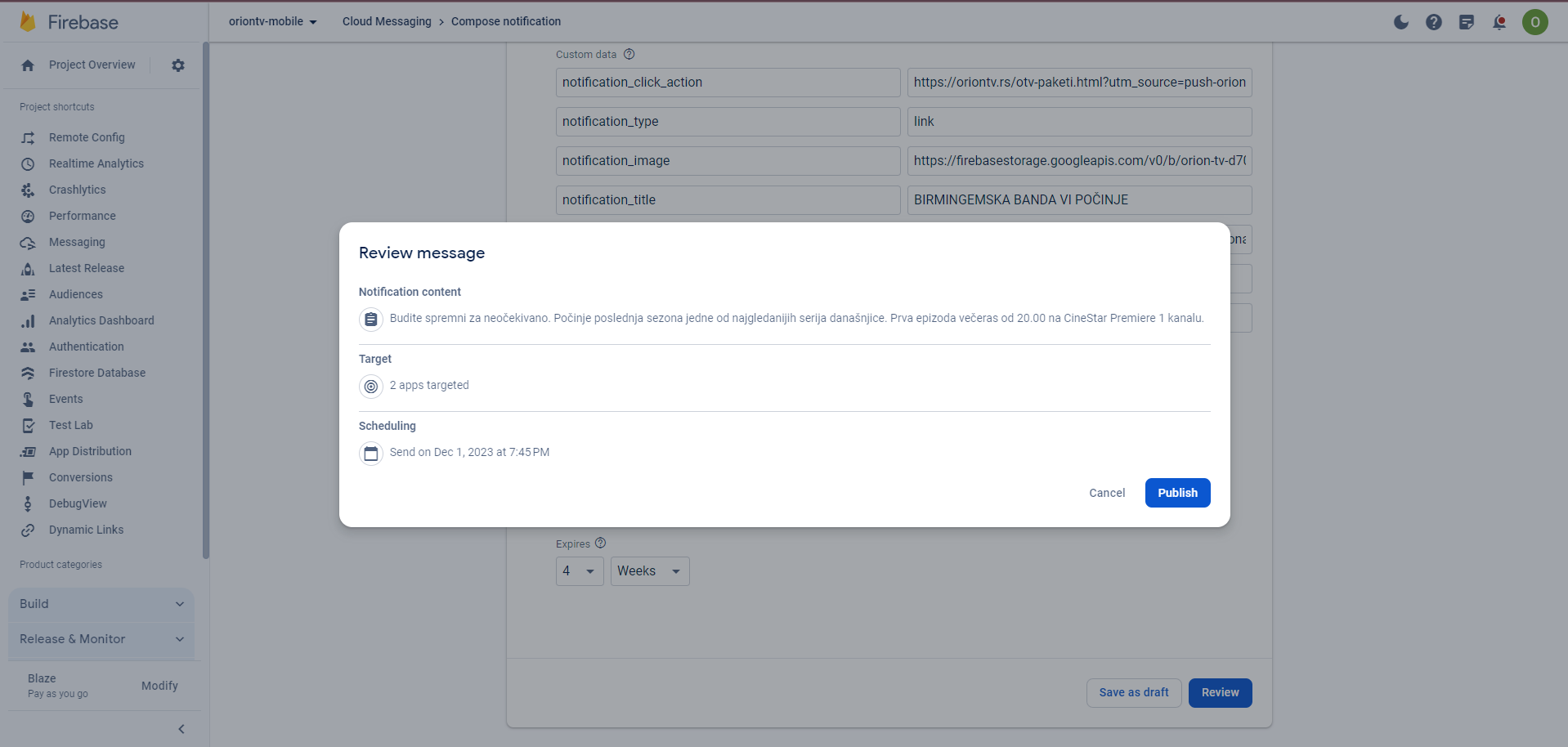
6. Test push notifikacija
Testna notifikacija se pušta tako što se sa pete opcije vraćamo na prvu opciju (1. Notification). Na provoj opciji imamo opciju „Send test message“ posle čije akcije otvara se popup za dodavanje FCM tokena korisnika koji žele da dobiju testnu notifikaciju. U prvo polje je potrebno uneti FCM token korisnika i kliknuti na opciju „Plus“ sa desne strane kako bi se dodao token. Ukoliko su već uneti FCM tokeni, potrebno je samo čekirati željeni token i odabrati opciju „Test“.